Hogyan tegyük a Comcastot kezdőlapként?
A Comcast számos szolgáltatást kínál a www.comcast.net weboldalán keresztül. A szolgáltatások gyors eléréséhez tegye a Comcastot kezdőlapjának.
Internet Explorerben
Windows 8.1 rendszerben
Ha egeret használ, vigye a kurzort az Internet Explorer ablakának jobb alsó sarkába, és kattintson a Beállítások lehetőségre. választási lehetőség. Érintőképernyő használata esetén csúsztassa ujját befelé a képernyő jobb szélétől, és koppintson a Beállítások lehetőségre. . Válassza az Opciók lehetőséget majd a Testreszabás lehetőséget a Kezdőlapok alatt szakasz. Kattintson a Hozzáadás lehetőségre és írja be a „http://www.comcast.net” kifejezést az Oldal címe mezőbe terület. Kattintson a Hozzáadás lehetőségre ismételten az új kezdőlap megerősítéséhez.
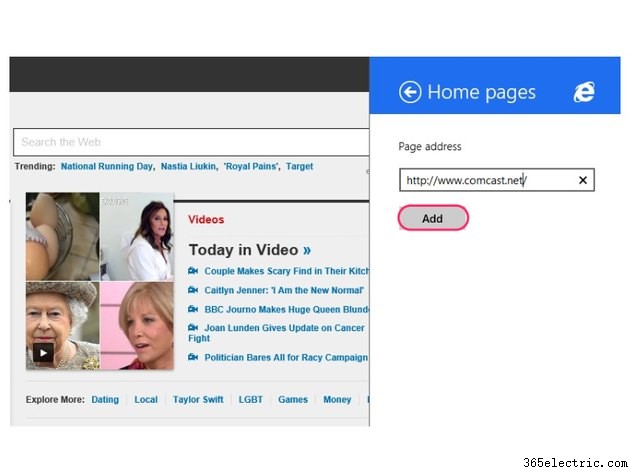
Windows 7 rendszerben
Kattintson a fogaskerék ikonra az Internet Explorer ablakának jobb felső sarkában. Válassza az Internetbeállítások lehetőséget és az Általánosban lapon írja be a „http://www.comcast.net” kifejezést a Kezdőoldalra terület. Kattintson az OK gombra vagy az Alkalmaz az új kezdőlap megerősítéséhez.
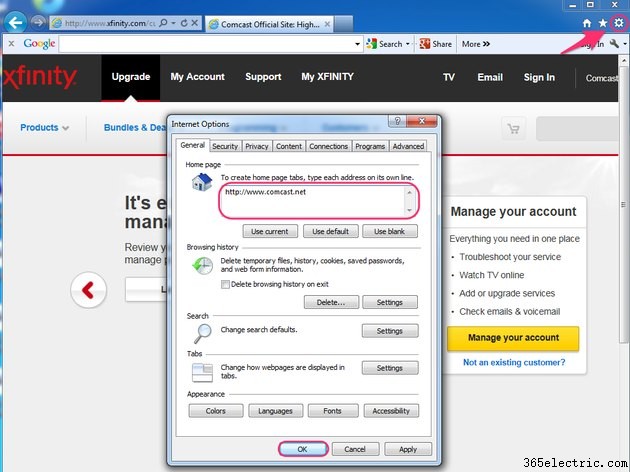
Tipp
Ha meg van nyitva a Comcast webhely, kattintson a A jelenlegi használata lehetőségre gombot a Kezdőlapon a Comcast új kezdőlapként való beállításához.
A Safariban
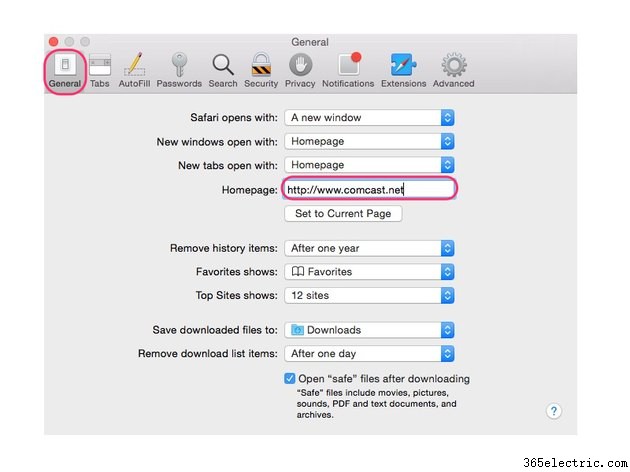
Kattintson a Safari lehetőségre a menüsorban, és válassza a Beállítások lehetőséget . Az Általános alatt fülre az eszköztáron, kattintson a Kezdőlapra mezőbe, és írja be a „http://www.comcast.net” címet. Zárja be a Safari Preferences ablakot a módosítások mentéséhez, és erősítse meg a Comcastot a Safari új kezdőlapjaként.
Tipp
A www.comcast.net webhelyen kattintson a Beállítás jelenlegi oldalra lehetőségre A Safari Preferences beállítása a Comcastot rendeli hozzá új kezdőlapként.
Mozilla Firefoxban
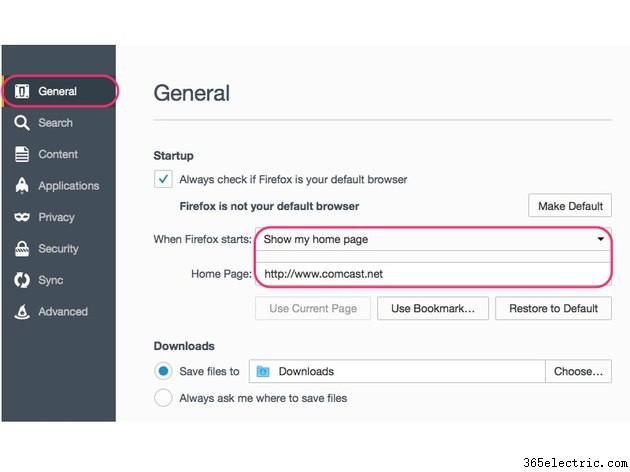
Navigáljon az "about:preferences" elemhez " a Firefox címsorában. Az Indítás menüben részben válassza a Kezdőlap megjelenítése lehetőséget a A Firefox indulásakor legördülő menü. Írja be a „http://www.comcast.net” címet a Kezdőoldalra mezőbe, és zárja be a Firefox beállítások lapot az új kezdőlap megerősítéséhez.
A Google Chrome-ban
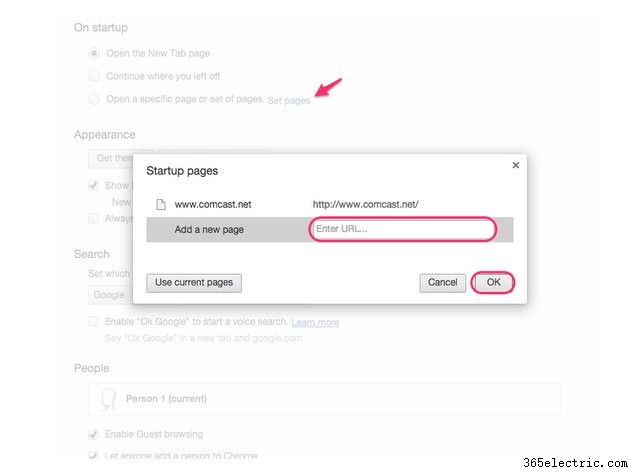
Keresse meg a „chrome://settings” elemet a Chrome címsorában. Az Indításkor alatt részben kattintson az Oldalak beállítása lehetőségre link. Az Indító oldalakon párbeszédpanelen írja be a „http://www.comcast.net” kifejezést az Új oldal hozzáadása mezőbe terület. Kattintson az OK gombra az új kezdőlap megerősítéséhez.
Tipp
Kattintson a Jelenlegi oldalak használata lehetőségre gombot, hogy a Chrome bármely megnyitott lapját kezdőlapként állítsa be.
